ios17/iOS 18 업데이트 후 아이폰 진동 안됨 문제 해결하기
iOS 17/iOS18 에서 무음 모드에서 아이폰이 진동하지 않나요? 아이폰이 중요한 알림을 알려주는 진동을 제공하지 않을 때 , 특히 중요한 전화나 메시지를 놓칠수도 있습니다.
이 기사에서는 무음 모드에서 아이폰이 진동하지 않는 가장 일반적인 이유 중 일부를 살펴보고 아이폰을 다시 진동시키도록 시도할 수 있는 몇 가지 쉬운 단계를 제공합니다. 이 글의 마지막 부분에는 모든 iOS 문제를 해결하는 데 도움이 되는 보너스 팁도 있습니다.
- 파트 1 : 아이폰 ios17/iOS18 무음모드에서 아이폰 진동 설정하는 방법( 끄기 및 켜기)
- 파트 2 : 아이폰 ios17/iOS18 진동오류 문제 - 6가지 해결방법
- 파트 3 : 시스템 오류로 인한 아이폰 진동안됨 문제 해결하기
파트 1 : 아이폰 ios17/iOS18 무음모드에서 아이폰 진동 설정하는 방법( 끄기 및 켜기)
아이폰의 무음 모드에서 진동 여부를 확인하려면 설정 앱에서 쉽게 변경할 수 있습니다. 무음 모드에서 아이폰이 진동하도록 할지 여부를 선택할 수 있습니다. 알림이나 전화가 올 때마다 아이폰이 진동하도록 설정할 수도 있습니다.
iOS 17/iOS18 의 경우 다음 단계를 따르세요:
- 설정 > 사운드 및 햅틱으로 이동합니다.
- 무음 모드에서 재생을 선택합니다. 이렇게 하면 무음 모드에서 아이폰이 진동하게 됩니다.
그러나 알림이 있을 때마다 아이폰이 진동하도록 하려면 “항상 재생”을 탭하세요.
iOS 16에서 이러한 설정을 변경하려면 다음 단계를 따르세요:
- 설정으로 바로 가기.
- '사운드 및 햅틱'을 탭하세요.
- '벨소리/무음 모드 전환' 섹션에서 '무음 모드에서 햅틱 재생'을 켭니다.
- 벨소리 모드에서도 아이폰이 진동하도록 하려면 "무음 모드에서 햅틱 재생"을 켜세요.
파트 2 : 아이폰 ios17/iOS18 진동오류 문제 - 6가지 해결방법
iOS 17/iOS18 에서 무음 모드에서 아이폰이 진동하지 않는 문제를 해결하는 6가지 방법을 살펴보겠습니다.
- 방법 1: 아이폰 재시작
- 방법 2: 무음/벨소리 스위치 확인
- 방법 3: 진동 설정 확인
- 방법 4: 방해 금지 설정 확인
- 방법 5: 최신 iOS 버전으로 업데이트
- 방법 6: 모든 설정 재설정
방법 1: 아이폰 재시작
시도해 볼 수 있는 가장 빠른 방법은 아이폰을 다시 시작하는 것입니다. 아이폰이 무음 모드에서 진동하지 않는 등(iOS 17/iOS18) 작은 결함을 해결하려면 빠른 재부팅만으로 해결되는 경우도 있습니다. 아이폰을 다시 시작하는 방법은 다음과 같습니다:
- 전원 끄기 슬라이더가 나타날 때까지 측면 버튼을 길게 누릅니다.
- 아이폰을 끄려면 슬라이더를 오른쪽으로 드래그하세요.
- 몇 초 정도 기다린 다음 측면 버튼을 다시 길게 눌러 아이폰을 켜세요.
방법 2: 무음/벨소리 스위치 확인
아이폰을 다시 시작해도 작동하지 않으면 무음/벨소리 스위치가 실수로 전환되지 않았는지 확인해야 합니다. 스위치를 무음 위치로 전환하면 전화가 걸려오거나 알림이 올 때 아이폰이 진동하지 않습니다. 주황색으로 표시되면 무음 모드임을 알 수 있습니다.
- 아이폰 측면에서 무음/벨소리 스위치를 찾으세요.
- 스위치가 주황색으로 표시된 무음 위치에 있지 않은지 확인하십시오. 무음 위치에 있는 경우 스위치를 다시 벨소리 위치로 전환합니다.
- 무음 모드를 끈 후 알림을 받을 때 아이폰이 진동하는지 테스트해 보세요.

방법 3: 진동 설정 확인
무음 모드에서도 아이폰이 진동하지 않으면 진동 설정을 확인하세요. 방법은 다음과 같습니다:
- 아이폰에서 설정 앱을 엽니다.
- 아래로 스크롤하여 '사운드 및 햅틱'을 탭하세요.
- "진동" 섹션에서 "벨 소리 시 진동" 및 "무음 시 진동" 옵션이 모두 활성화되어 있는지 확인하세요.
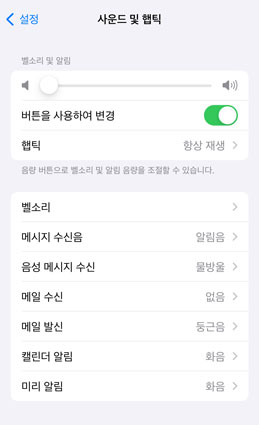
옵션을 활성화하면 아이폰이 무음 모드에 있더라도 알림이 있을 때 진동이 울리도록 할 수 있습니다.
방법 4: 방해 금지 설정 확인
무음 모드에서 아이폰의 진동에 영향을 미칠 수 있는 또 다른 요소는 방해 금지 설정입니다. 방해 금지 설정을 확인하려면:
- 설정 앱을 엽니다. 집중을 탭하세요.
- 방해 금지를 탭하세요.
- 방해 금지 옆의 스위치가 꺼져 있는지 확인하세요.
- 방해금지 모드가 켜져 있으면 끄고 진동이 다시 작동하는지 확인하세요.
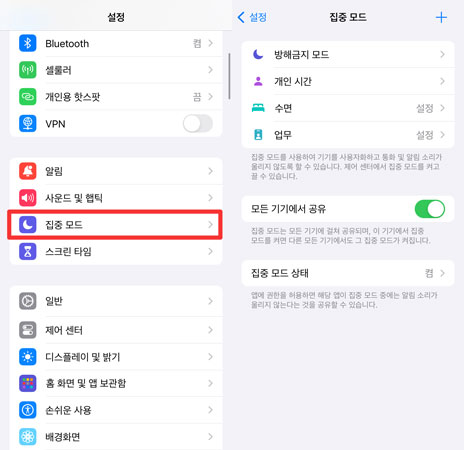
방해금지 모드가 켜져 있어도 선택한 앱이나 사람의 알림을 허용하도록 설정할 수도 있습니다. 또한 하루 중 특정 시간에 방해금지 모드를 켜고 끄도록 일정을 설정할 수도 있습니다.
방법 5: 최신 iOS 버전으로 업데이트
여전히 "iOS17/iOS18 진동안됨" 문제가 발생하는 경우 업데이트가 필요한 시점일 수 있습니다. 버그를 방지하려면 아이폰을 최신 상태로 유지하는 것이 중요합니다. 현재 직면하고 있는 문제가 소프트웨어 버그로 인한 것이라면 업데이트로 문제가 해결될 가능성이 있습니다.
아이폰을 17.1/17.2 이상으로 업데이트 하기 위해서는:
- 설정 앱을 엽니다. 일반을 탭하세요.
- 소프트웨어 업데이트를 탭하세요.
- 사용 가능한 업데이트가 있으면 다운로드 및 설치를 탭합니다.
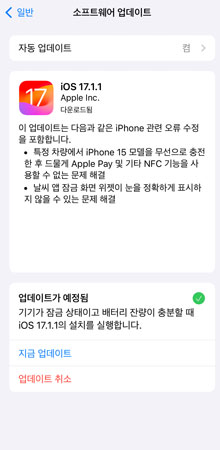
방법 6: 모든 설정 재설정
위의 해결 방법을 모두 시도했지만 아이폰이 무음 모드에서도 여전히 진동하지 않는 경우 모든 설정을 재설정해 볼 수 있습니다. 그러면 아이폰의 모든 설정이 기본값으로 재설정됩니다.
- 설정 앱을 엽니다. 일반을 탭하세요.
- 아래로 스크롤하여 아이폰 전송 또는 재설정을 누릅니다.
- 재설정을 탭하세요. 모든 설정 재설정을 누릅니다.
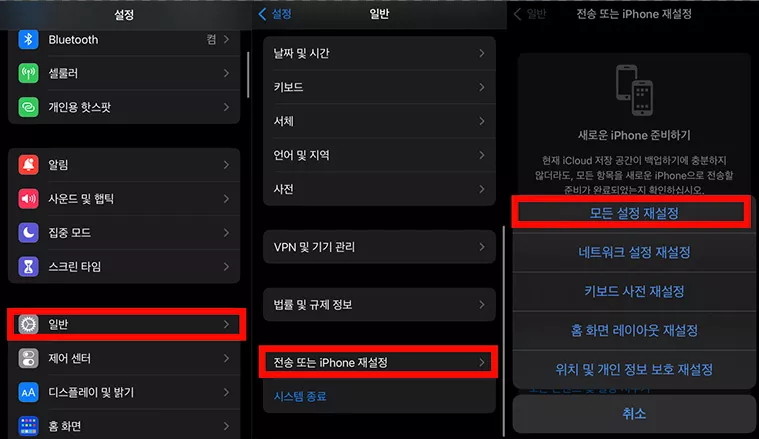
설정을 재설정해도 데이터, 앱, 미디어에는 영향을 미치지 않습니다. 하지만 Wi-Fi 비밀번호, 개인별 기본 설정 등 사용자가 지정한 모든 맞춤 설정은 제거됩니다. 그래도 모든 설정을 재설정하기 전에 아이폰 데이터를 백업하는 것이 좋습니다.
파트 3 : 시스템 오류로 인한 아이폰 진동안됨 문제 해결하기
위의 해결 방법을 모두 시도했지만 아이폰이 여전히 무음 모드에서 진동하지 않는 경우 Tenorshare ReiBoot(테너쉐어 레이부트)를 사용해 보세요 . 가장 신뢰할 수 있는 아이폰 수리 도구인 ReiBoot는 다른 방법으로는 해결되지 않는 기기의 진동 문제를 해결하는 데 도움을 줄 수 있습니다.
ReiBoot를 사용하면 Apple 로고가 붙어 있는 아이폰, 켜지지 않는 아이폰, Wi-Fi에 연결되지 않는 아이폰 등과 같은 모든 iOS 문제를 복구할 수 있습니다. 사용 방법은 다음과 같습니다.
컴퓨터에 레이부트를 다운로드 받고 실행해주세요. 아이폰을 컴퓨터에 연결하고 “시작”을 눌러주세요.

“일반 복구”를 선택하고 실행해주세요. 이 기능은 아이폰의 데이터를 손실하지 않습니다.

그 다음은 최신 펌웨어 패키지를 다운로드 받아주세요. 다운로드가 완료될 때까지 잠시만 기다려주세요. 완료 된 후에 복구 프로세스를 시작해주세요.

복구에 약간의 시간이 소요 됩니다. 복구가 끝나면 아이폰이 자동으로 재시작합니다. 이제 아이폰 시스템으로 인한 진동 안울림 오류가 말끔히 해결 됩니다.

결론
지금까지 iOS 17/iOS18 에서 아이폰 진동 설정 및 아아이폰 진동 고장 문제를 해결하는 다양한 방법을 다뤘습니다. 위에서 언급된 몇 가지 간단한 방법을 따르면 문제가 해결되지만 여전히 지속된다면 Tenorshare ReiBoot(테너쉐어 레이부트)를 사용해 보고 모든 iOS 관련 문제를 빠르게 해결하세요.













